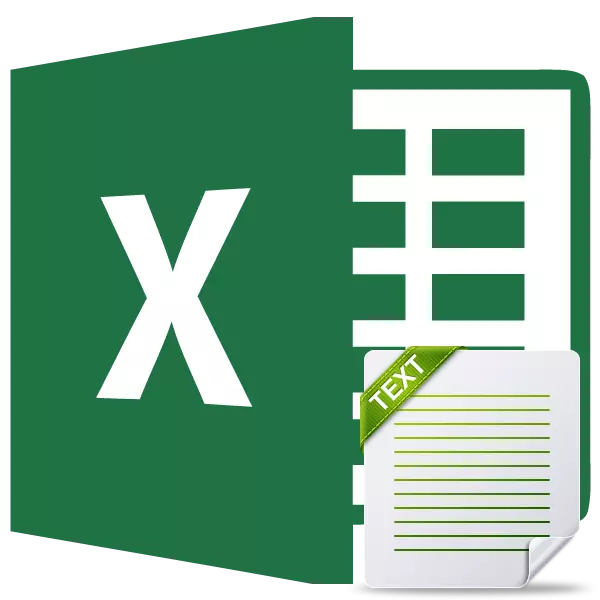
في بعض الحالات، يواجه المستخدم مع مهمة لإرجاع عدد معين من الأحرف من خلية أخرى من خلايا أخرى، بدءا من علامة محددة على اليسار. مع هذه المهمة، وظيفة PSTR تتواءم تماما. وتزداد وظيفية أكثر إذا تم استخدام المشغلين الآخرين في تركيبة معها، مثل البحث أو العثور عليها. نظرة دعونا أكثر بمزيد من التفصيل ما قدرات وظيفة PSTR هي ونرى كيف يعمل على أمثلة محددة.
باستخدام PST
وتتمثل المهمة الرئيسية للمشغل PSTr لإزالة من عنصر محدد من ورقة من عدد معين من علامات المطبوعة، بما في ذلك المسافات، بدءا من أشار على يسار الرمز. وتشير هذه ميزة لهذه الفئة من مشغلي النص. يأخذ بناء الجملة على الشكل التالي:= PST (النص؛ initial_position، number_names)
كما نرى، هذه الصيغة تتكون من ثلاث حجج. كل منهم إلزامي.
تحتوي على حجة "نص" عنوان عنصر ورقة التي يقع التعبير النص مع وجود علامات القابلة للإزالة.
يتم تقديم حجة موقف الأولية في شكل الرقم الذي يشير إلى أي علامة على الحساب، ابتداء من اليسار، يجب استخراجها. يعتبر أول علامة "1"، والثانية ل "2"، الخ. تؤخذ الثغرات حتى في الاعتبار عند حساب.
حجة "عدد من علامات" يحتوي على عدد من الشخصيات في حد ذاته، بدءا من الموقف المبدئي لإزالتها في الخلية المستهدفة. عند حساب بنفس الطريقة وسيطة السابقة، وتؤخذ في الاعتبار الثغرات.
مثال 1: إزالة واحدة
وصف أمثلة لاستخدام وظيفة Pastro أن تبدأ من أبسط الحالات عندما يكون ذلك ضروريا لاستخراج تعبير واحد. بالطبع، مثل هذه الخيارات في ممارسة نادرة للغاية، لذلك نقدم هذا المثال فقط كما الإلمام بمبادئ المشغل المحدد.
لذلك، لدينا جدول موظفي المؤسسة. ويظهر العمود الأول في الأسماء الألقاب وضباط العائلي. كنا بحاجة باستخدام مشغل PSTR لاستخراج فقط اسم أول شخص من قائمة بيتر إيفانوفيتش نيكولاييف في خلية معينة.
- حدد عنصر ورقة التي سيتم استخراجه. انقر على الزر "إدراج وظيفة"، الذي يقع بالقرب من الصف الصيغة.
- تبدأ نافذة معالج الوظائف. انتقل إلى فئة "نص". نخصص اسم "PST" وانقر على زر "موافق".
- و"PSTR" إطلاق الحجج مشغل النافذة. كما ترون، في هذا الإطار عدد من المجالات مساويا لعدد من الحجج لهذه الوظيفة.
في "نص" حقل نقدم إحداثيات الخلية، والذي يحتوي على أسماء العمال. لكي لا تدفع العنوان يدويا، ونحن ببساطة تثبيت المؤشر في الميدان، وانقر على زر الماوس الأيسر على عنصر على ورقة التي ترد البيانات التي تحتاج إليها.
في مجال "بدء تشغيل الوظيفة"، تحتاج إلى تحديد عدد الأحرف العد على اليسار، والتي من اسم الموظف يبدأ. عند حساب، ونحن نعتبر أيضا المسافات. حرف "H"، التي اسم الموظف نيكولاييف يبدأ، هو رمز الخامس عشر. ولذلك، في هذا المجال، وضعنا رقم "15".
في حقل "عدد من علامات"، تحتاج إلى تحديد عدد الأحرف التي يتكون اللقب. وهو يتألف من ثمانية أحرف. ولكن بالنظر إلى أنه بعد اللقب، ليست هناك المزيد من الشخصيات في الخلية، ونحن يمكن أن تشير إلى عدد أكبر من الأحرف. وهذا هو، في حالتنا، يمكنك وضع أي عدد يساوي أو أكثر ثمانية. وضعنا، على سبيل المثال، وعدد "10". ولكن إذا كان بعد اللقب، سيكون هناك المزيد من الكلمات والأرقام أو الحروف الأخرى في الخلية، ثم سيكون لدينا لتثبيت فقط العدد الدقيق للعلامات ( "8").
بعد إدخال جميع البيانات، اضغط على زر "موافق".
- كما نرى، وبعد هذا العمل، تم عرض اسم الموظف في المثال 1 المحدد في الخطوة الأولى.
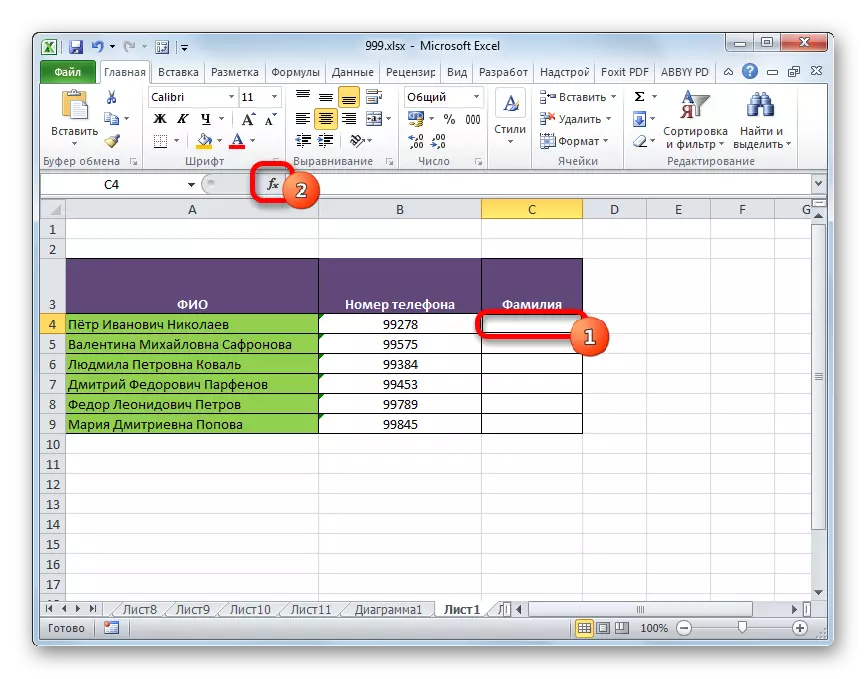
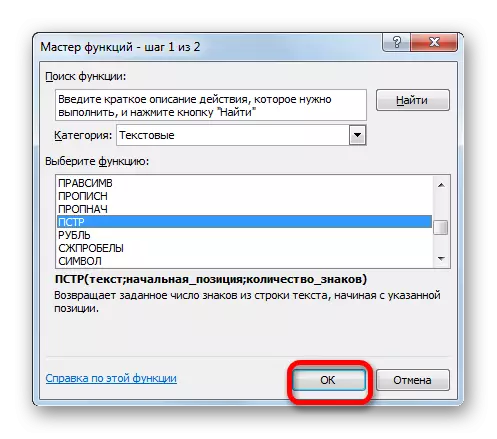
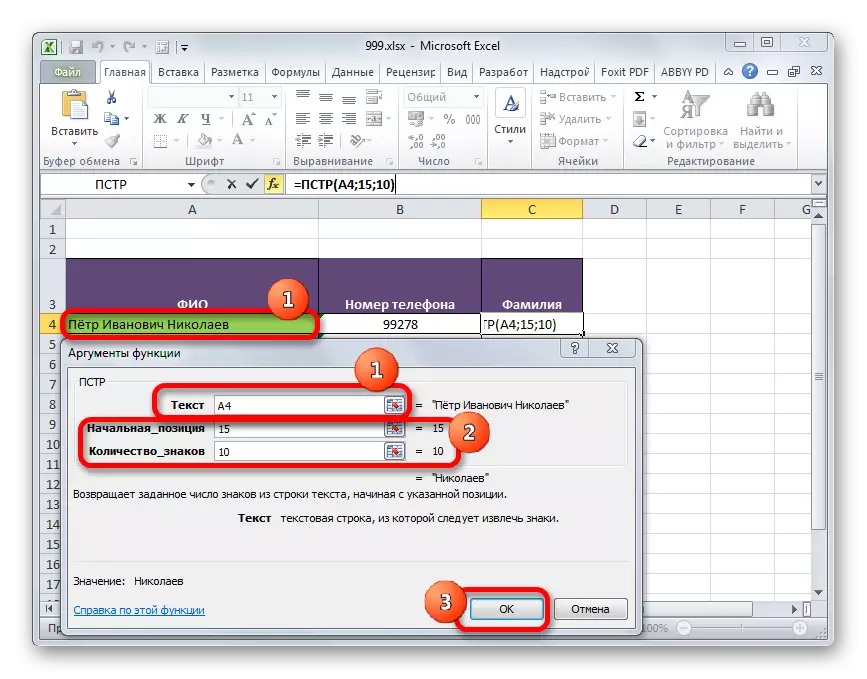
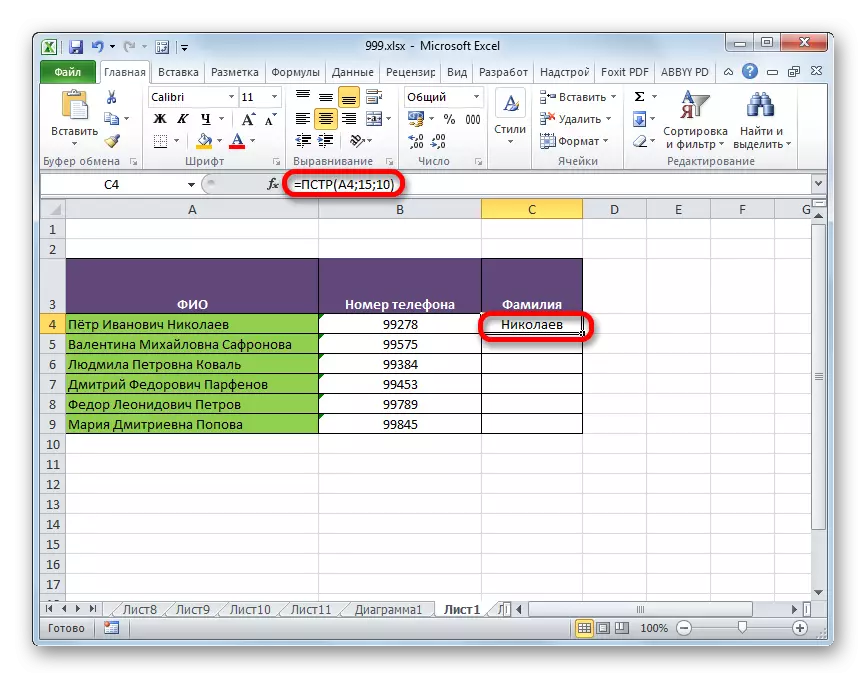
درس: ماجستير في وظائف في Excel
مثال 2: المجموعة استخراج
ولكن، بطبيعة الحال، للأغراض العملية أنه من الأسهل لقيادة لقب واحد من تطبيق هذه الصيغة يدويا. ولكن لنقل مجموعة البيانات، واستخدام وظيفة سيكون مناسبا تماما.
لدينا قائمة من الهواتف الذكية. قبل اسم كل نموذج هو كلمة "الهاتف الذكي". نحن بحاجة لجعل عمود منفصل فقط أسماء النماذج بدون هذه الكلمة.
- نسلط الضوء على عنصر فارغ الأول من العمود الذي سيتم عرض النتيجة، واستدعاء نافذة حجج المشغل PSTR بنفس الطريقة كما في المثال السابق.
في حقل "نص"، حدد عنوان العنصر العمود الأول مع البيانات المصدر.
في مجال "بدء تشغيل الوظيفة"، ونحن بحاجة إلى تحديد عدد الأحرف بدءا من التي سيتم استرداد البيانات. في حالتنا، في كل خلية قبل اسم النموذج، وكلمة "الهاتف الذكي" ومسافة. وهكذا، فإن العبارة التي يحتاج إلى أن يقدموا إلى خلية منفصلة يبدأ في كل مكان من رمز عشر. تثبيت الرقم "10" في هذا المجال.
في حقل "عدد العلامات"، تحتاج إلى تعيين عدد الأحرف التي تحتوي على عبارة الإخراج. كما نرى، باسم كل نموذج، عدد مختلف من الأحرف. لكن الوضع يحفظ حقيقة أنه بعد اسم النموذج، ينتهي النص في الخلايا. لذلك، يمكننا تعيين أي رقم في هذا الحقل يساوي أو أكثر من عدد الأحرف في أطول اسم في هذه القائمة. نحن نؤسس عددا تعسفيا من علامات "50". لا يتجاوز اسم أي شيء من الهواتف الذكية المدرجة 50 حرفا، لذلك الخيار المحدد مناسب لنا.
بعد إدخال البيانات، اضغط على زر "موافق".
- بعد ذلك، يتم عرض اسم النموذج الأول من الهاتف الذكي في خلية محددة سلفا من الجدول.
- من أجل عدم إدخال الصيغة في كل خلية لكل خلية بشكل منفصل، اجعلها نسخها عن طريق ملء علامة. للقيام بذلك، ضع المؤشر على الركن الأيمن السفلي من الخلية مع الصيغة. يتم تحويل المؤشر إلى علامة التعبئة في شكل عبور صغير. انقر فوق زر الماوس الأيسر وسحبه إلى نهاية العمود.
- كما ترون، سيتم ملء العمود بأكمله بعد ذلك بالبيانات التي نحتاجها. السر هو أن الحجة "النص" هي مرجع نسبي وكمنحة تغييرات الخلايا المستهدفة تتغير أيضا.
- ولكن المشكلة هي أنه إذا قررنا تغيير عمود أو إزالنا فجأة مع البيانات الأولية، فسيتم عرض البيانات الموجودة في العمود المستهدف بشكل غير صحيح، لأنها مرتبطة مع كل صيغة أخرى.
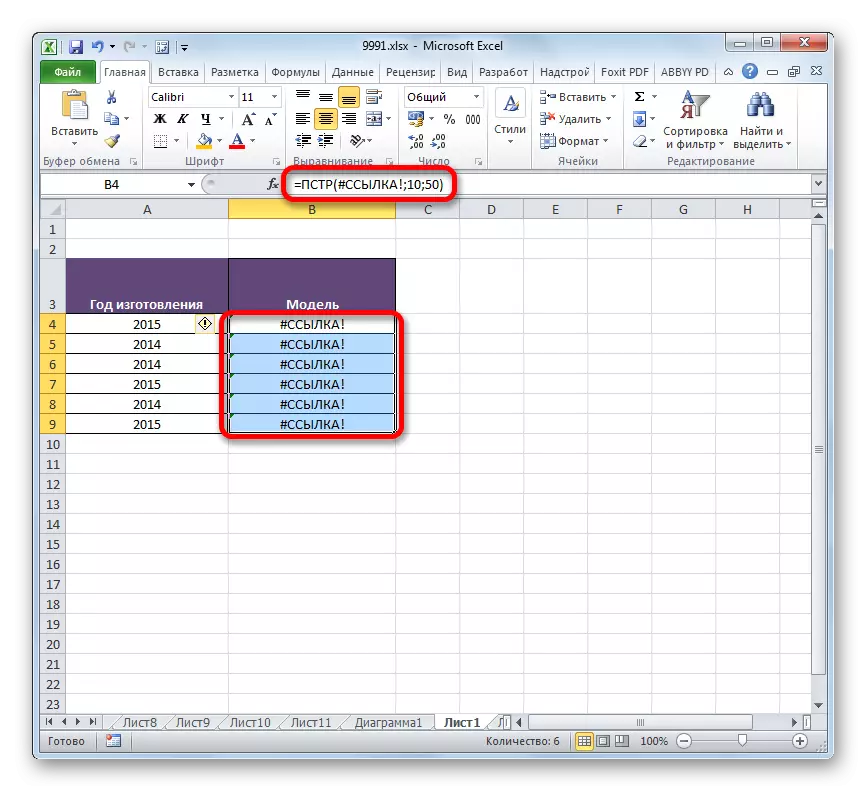
إلى "فك" نتيجة من العمود الأصلي، وإنتاج التلاعب التالية. حدد عمود يحتوي على الصيغة. بعد ذلك، انتقل إلى علامة التبويب "Home" وانقر على أيقونة "نسخ"، الموجود في "المخزن المؤقت" على الشريط.
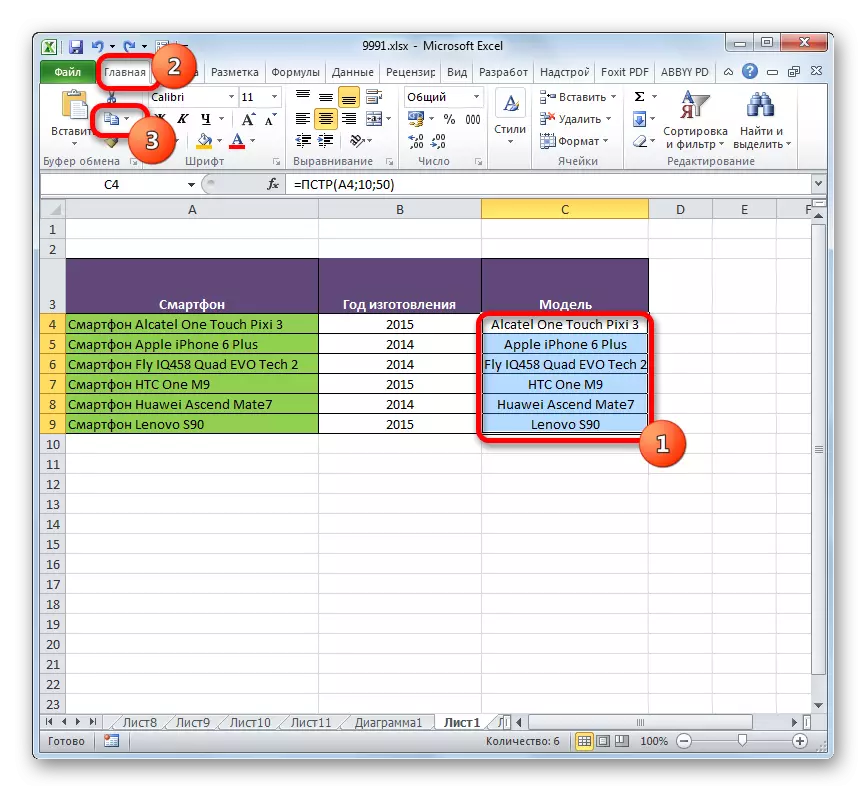
كإجراء بديل، يمكنك تنزيل مجموعة المفاتيح CTRL + C بعد التحديد.
- بعد ذلك، بدون إزالة التحديد، انقر فوق العمود باستخدام زر الماوس الأيمن. تفتح قائمة السياق. في كتلة "إدراج المعلمات"، انقر فوق أيقونة "القيمة".
- بعد ذلك، بدلا من الصيغ، سيتم إدراج القيم في العمود المحدد. الآن يمكنك تغيير أو حذف العمود المصدر دون خوف. لن يؤثر على النتيجة.
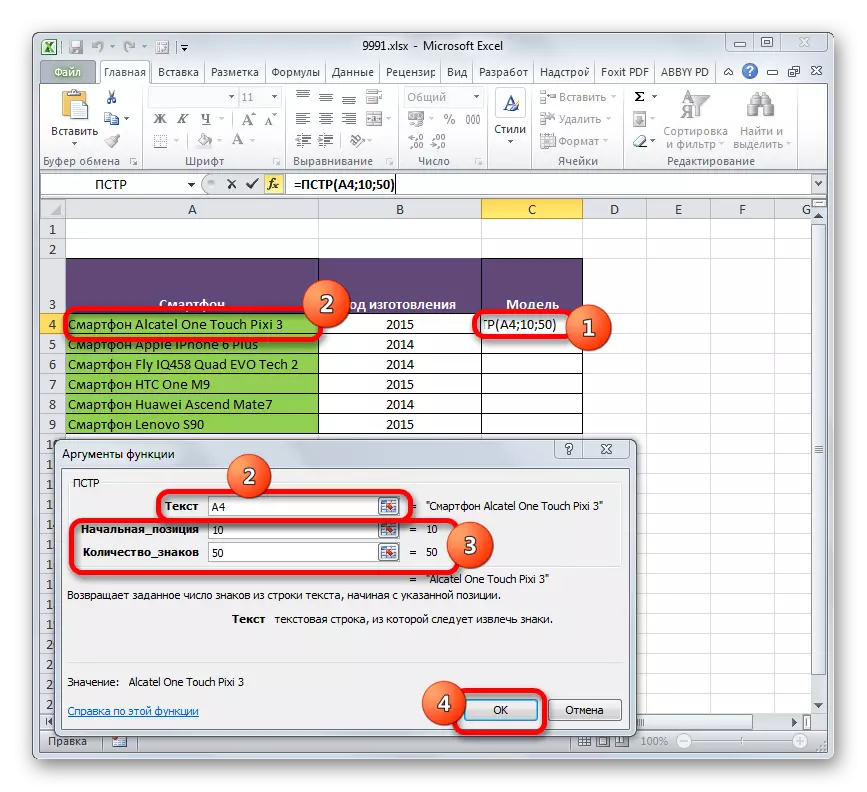
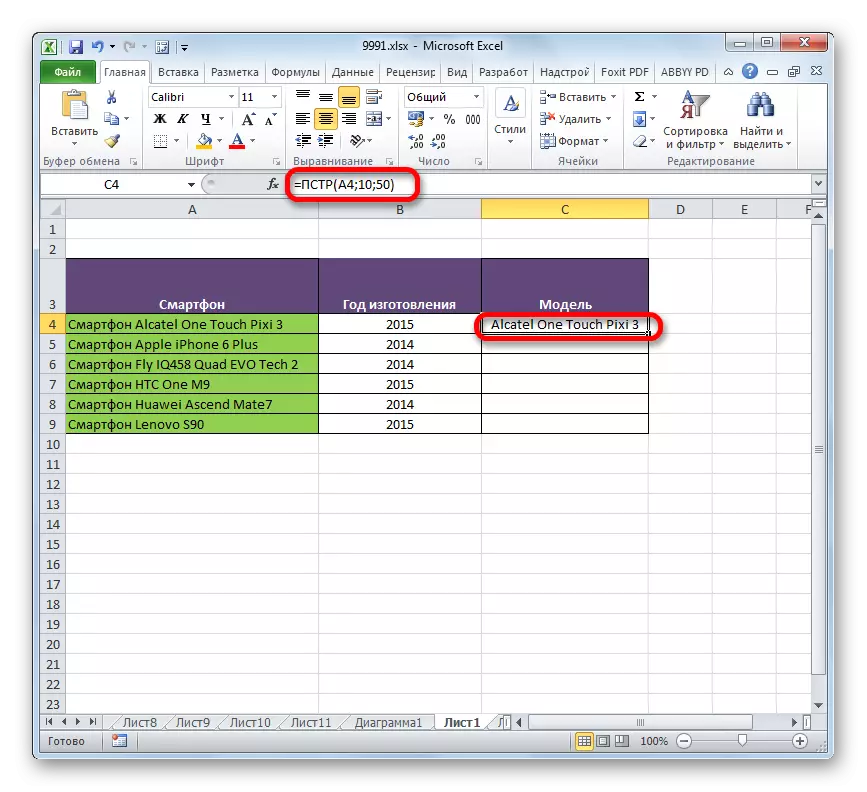
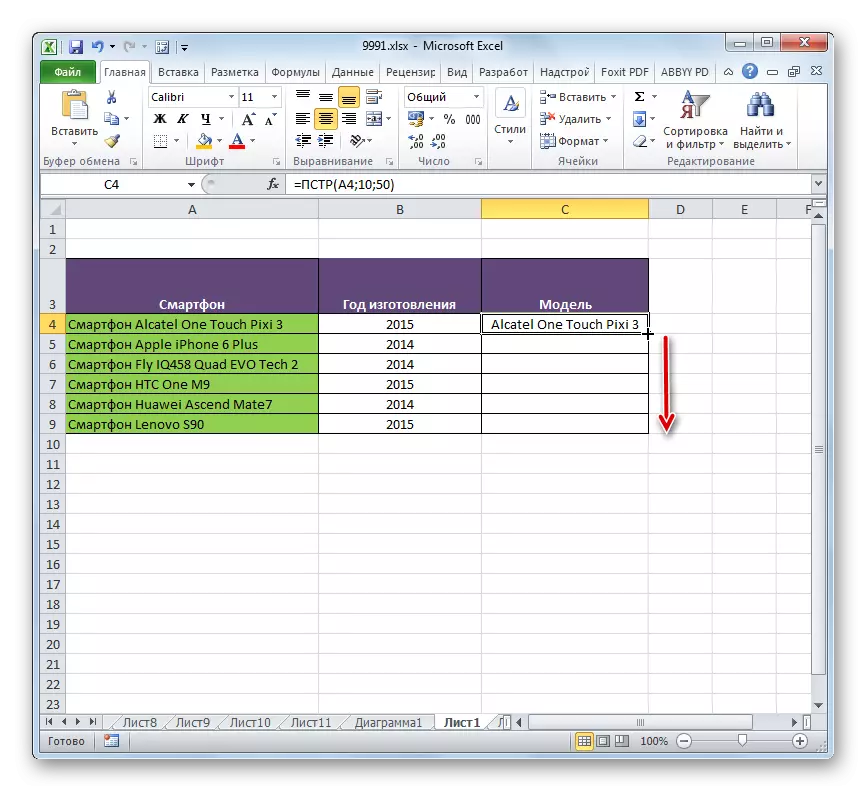
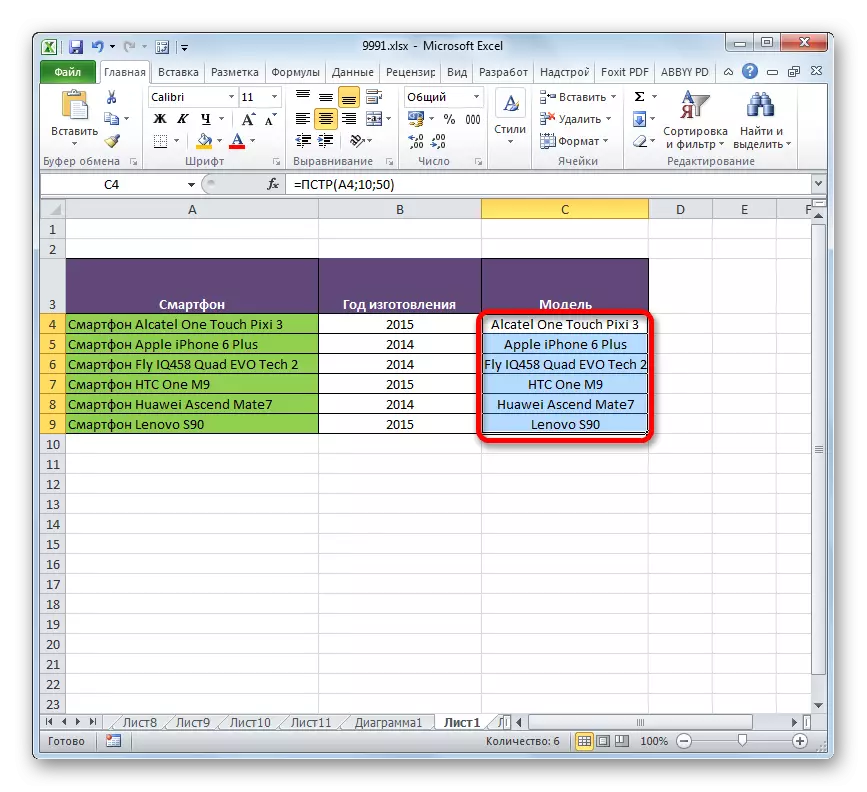
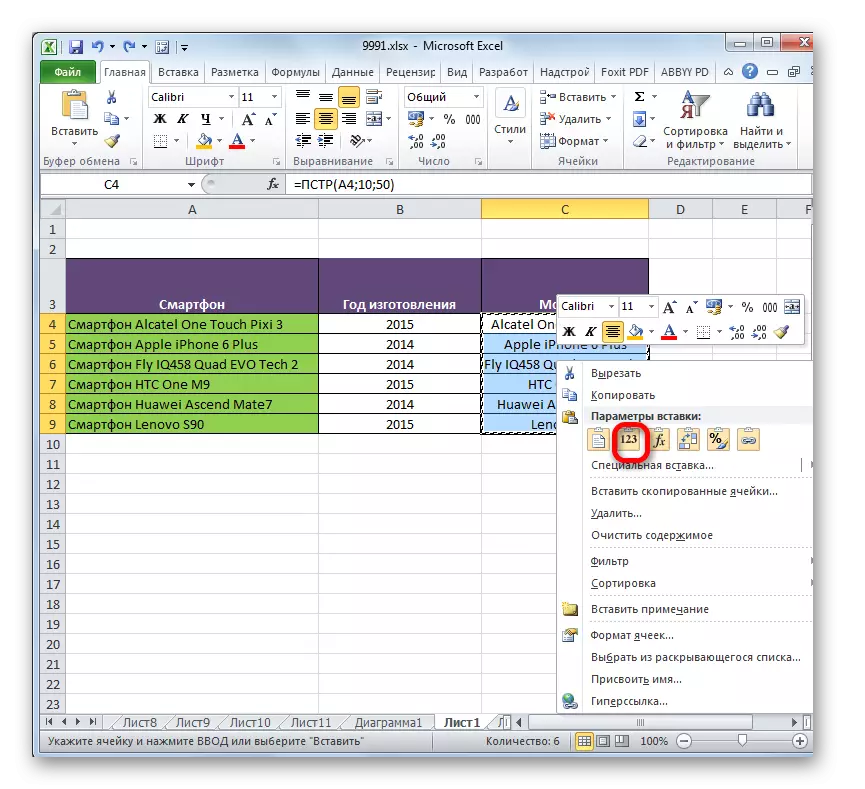
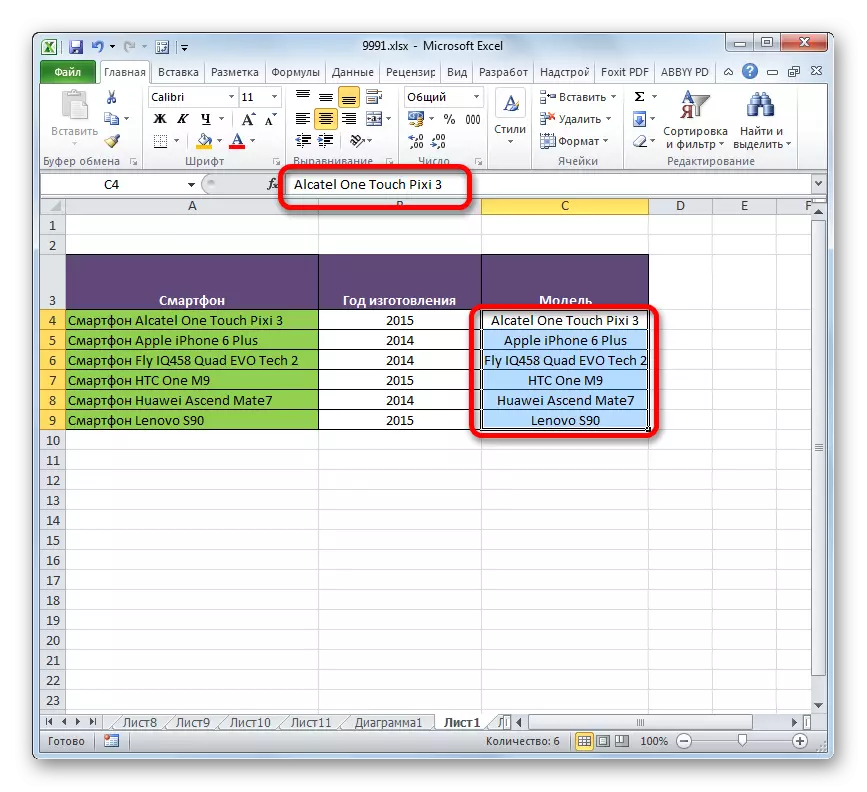
مثال 3: استخدام مزيج من المشغلين
ولكن لا يزال، المثال أعلاه يقتصر على حقيقة أن الكلمة الأولى في جميع الخلايا المصدر يجب أن يكون عدد متساو من الأحرف. تطبيق جنبا إلى جنب مع وظيفة مشغلي PSTR، فإن البحث أو العثور تسمح لك لتوسيع كبير في إمكانيات استخدام الصيغة.
مشغلي نص البحث والعثور على العودة موقف الرمز المحدد في النص عرضها.
وظيفة بناء الجملة التالي البحث:
= البحث (desired_text، Text_D_Poe، initial_position)
يبدو تركيب المشغل مثل:
= بحث (desired_text، viewed_text، nach_Position)
وعلى العموم، فإن الحجج من هاتين الوظيفتين متطابقة. الفرق الرئيسي هو أن المشغل البحث أثناء معالجة البيانات لا تأخذ في الاعتبار رسائل الى تسجيل، ويجد أنه يأخذ في الاعتبار.
دعونا نرى كيفية استخدام مشغل بحث في تركيبة مع وظيفة PSTR. لدينا جدول في التي يتم سرد أسماء من نماذج مختلفة من أجهزة الحاسوب مع اسم المعمم. مثل آخر مرة، ونحن بحاجة لاستخراج اسم نماذج بدون اسم التعميم. وتكمن الصعوبة في أنه إذا في المثال السابق، كان اسم التعميم لجميع المواقف نفسه ( "الهاتف الذكي")، ثم في القائمة الحالية كان مختلفا ( "الكمبيوتر"، "رصد"، "الأعمدة"، وما إلى ذلك) مع أرقام مختلفة من الأحرف. لحل هذه المشكلة، وسوف تحتاج إلى مشغل البحث، والتي سوف تكون في وظيفة ملفات PST.
- ونحن ننتج اختيار الخلية الأولى من العمود حيث سيتم عرض البيانات، وبالمناسبة مألوفة بالفعل، استدعاء نافذة حجة وظيفة PSTR.
في حقل "نص"، كما جرت العادة، حدد الخلية الأولى من العمود مع البيانات المصدر. كل شيء أي تغيير هنا.
- ولكن قيمة حقل "بدء تشغيل الوظيفة" سيتم تعيين الحجة التي تولد وظيفة البحث. كما ترون، كل البيانات في قائمة يجمع بين الواقع أنه قبل اسم النموذج هناك مسافة. ولذلك، فإن المشغل بحث بحث عن الفجوة الأولى في النطاق المصدر وتقرير عدد هذا الرمز من وظيفة PSTR.
من أجل فتح نافذة الحجج المشغل، تعيين المؤشر في حقل "ابتداء من الموقف". بعد ذلك، انقر على أيقونة على شكل مثلث من إخراج لأسفل زاوية. يقع هذا الرمز على مستوى أفقي واحد من النافذة، حيث يقع على زر "إدراج وظيفة" وسلسلة الصيغة، ولكن إلى اليسار منها. قائمة المشغلين الأخيرة تطبيقها. منذ بينها عدم وجود اسم "البحث"، ثم انقر على بند "وظائف أخرى ...".
- ماجستير في معالج وظيفة يفتح. في "نص" فئة تخصيص اسم "إبحث" وانقر على زر "موافق".
- يبدأ البحث الحجج نافذة المشغل. منذ نحن نبحث عن مسافة، ثم في مجال وضع "النص المدرسة" الفضاء وتركيب المؤشر والضغط على المفتاح المناسب على لوحة المفاتيح.
في حقل "نص لبحث"، حدد الارتباط إلى الخلية الأولى من العمود المصدر. وهذا الرابط تكون متطابقة لتلك التي أشرنا سابقا في حقل "نص" في إطار حجة المشغل PSTR.
ليس مطلوبا حجة حقل "ابتداء من موقف" لملء الفراغ. في حالتنا، لا تحتاج إلى أن تملأ أو يمكنك تعيين الرقم "1". مع أي من هذه الخيارات، وسيتم تنفيذ البحث بها من بداية النص.
بعد إدخال البيانات، لا تتسرع في الضغط على زر "OK"، حيث يتم متداخلة وظيفة البحث. فقط اضغط على اسم PSTR في الصف الصيغة.
- بعد الانتهاء من العمل المحدد الماضي، فإننا تلقائيا العودة إلى إطار الحجج المشغل من PSTR. كما ترون، وقد تم بالفعل شغل في الحقل "بدء تشغيل الوظيفة" مع صيغة البحث. ولكن هذه الصيغة يشير إلى فجوة، ونحن في حاجة إلى رمز المقبل بعد شريط الفضاء، الذي يبدأ اسم النموذج. لذلك، لالبيانات في حقل "بدء تشغيل الوظيفة" القائمة، ونضيف عبارة "+1" دون أن يستشهد.
في حقل "عدد من علامات"، كما في المثال السابق، إرسال أي عدد أكبر من أو يساوي عدد الأحرف في أطول التعبير العمود المصدر. على سبيل المثال، وضعنا رقم "50". في حالتنا، وهذا يكفي تماما.
بعد تنفيذ كل هذه التلاعبات، اضغط على زر "موافق" في أسفل النافذة.
- وكما نرى، وبعد ذلك، تم عرض اسم طراز الجهاز في زنزانة منفصلة.
- الآن، وذلك باستخدام المعالج التعبئة، كما هو الحال في الطريقة السابقة، نسخ الصيغة على الخلايا، والتي تقع أدناه في هذا العمود.
- يتم عرض أسماء كافة طرازات الأجهزة في الخلايا المستهدفة. الآن، إذا لزم الأمر، يمكنك قطع الصلة في هذه العناصر مع عمود البيانات المصدر، كما في المرة السابقة، وتطبيق الدوام نسخ وإدراج القيم. ومع ذلك، فإن عمل محدد ليست دائما إلزامية.
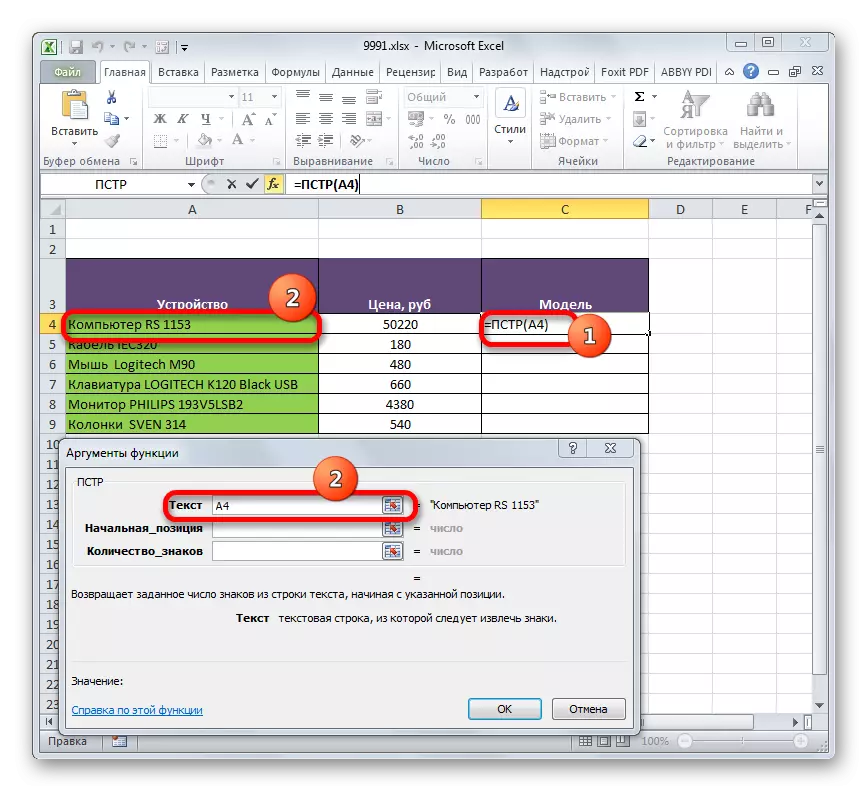
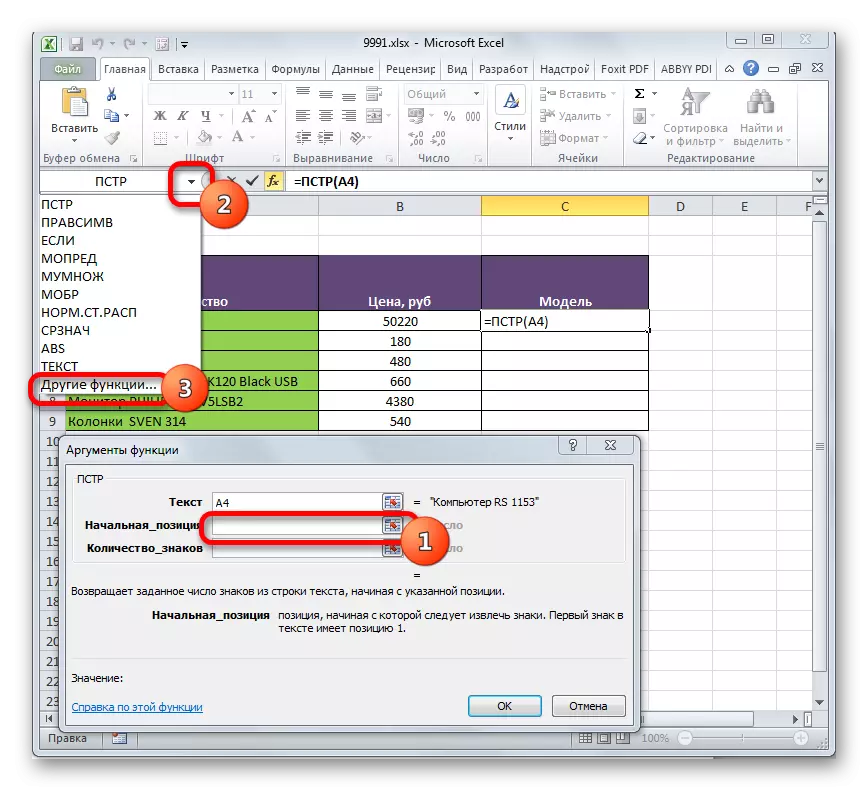
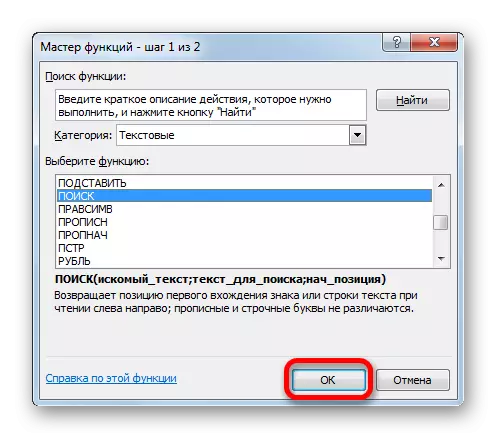
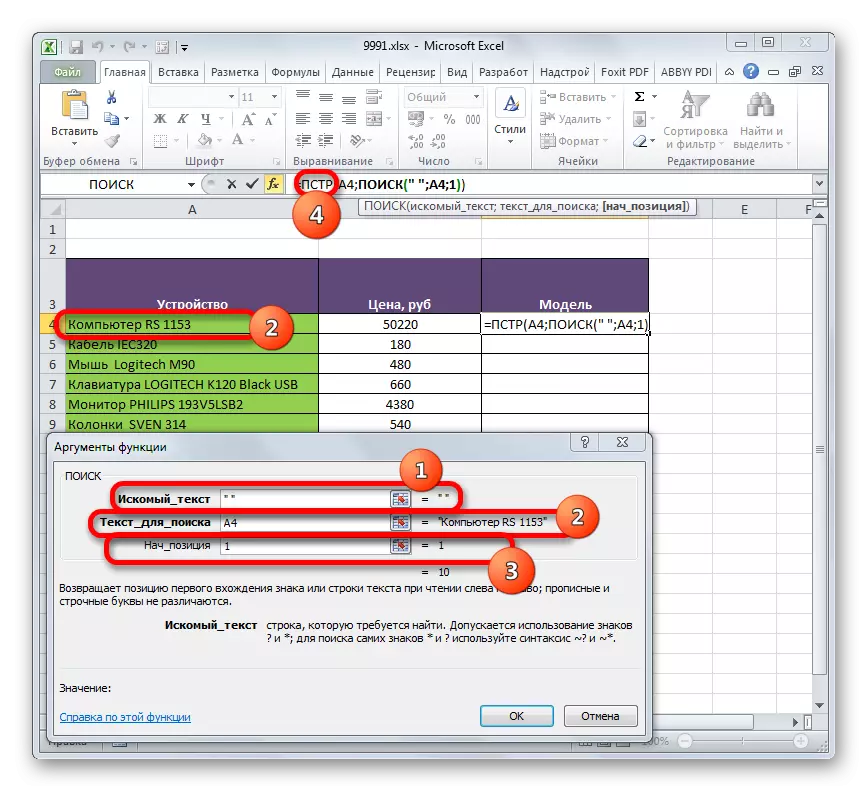
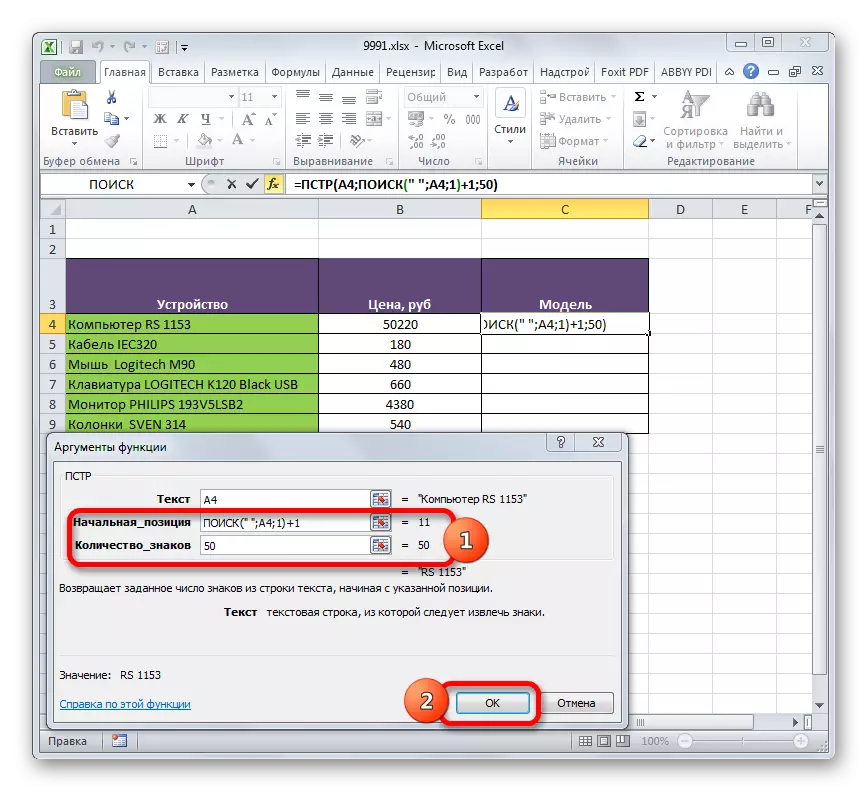
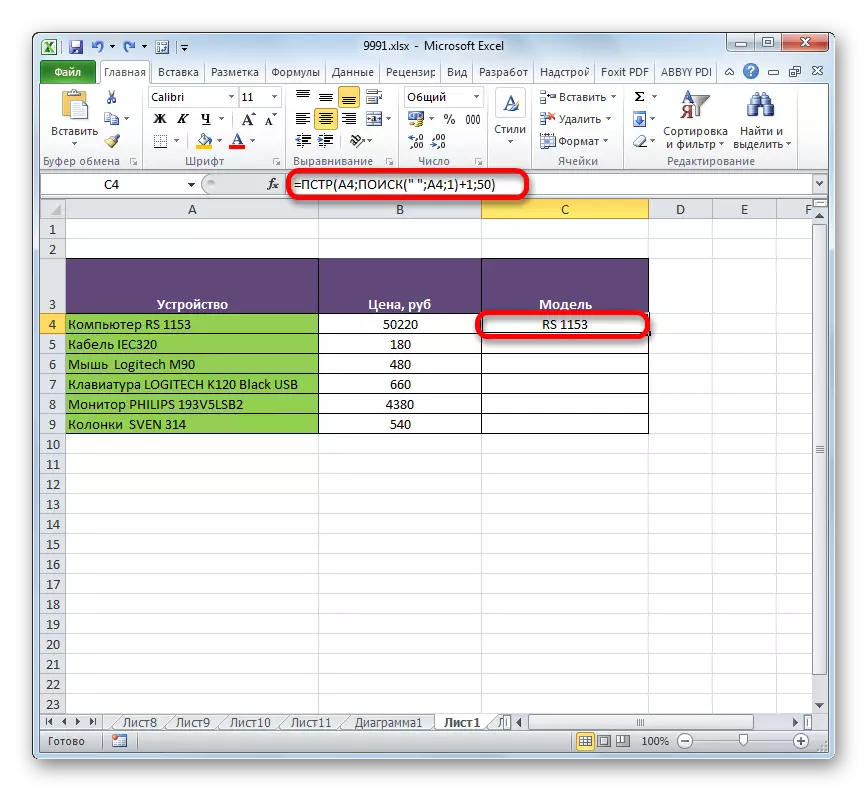
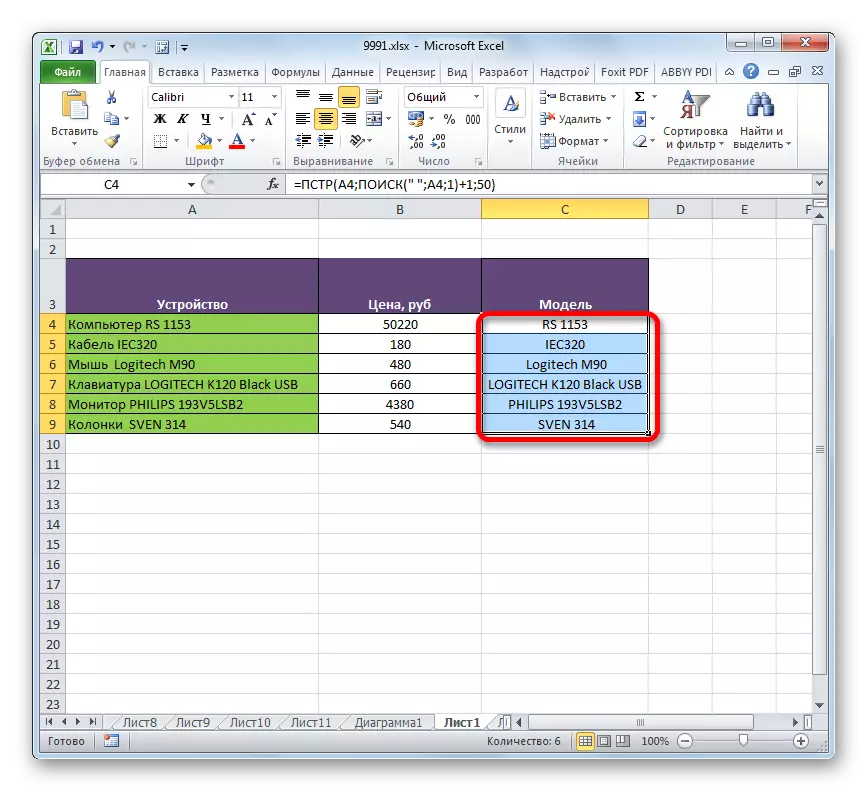
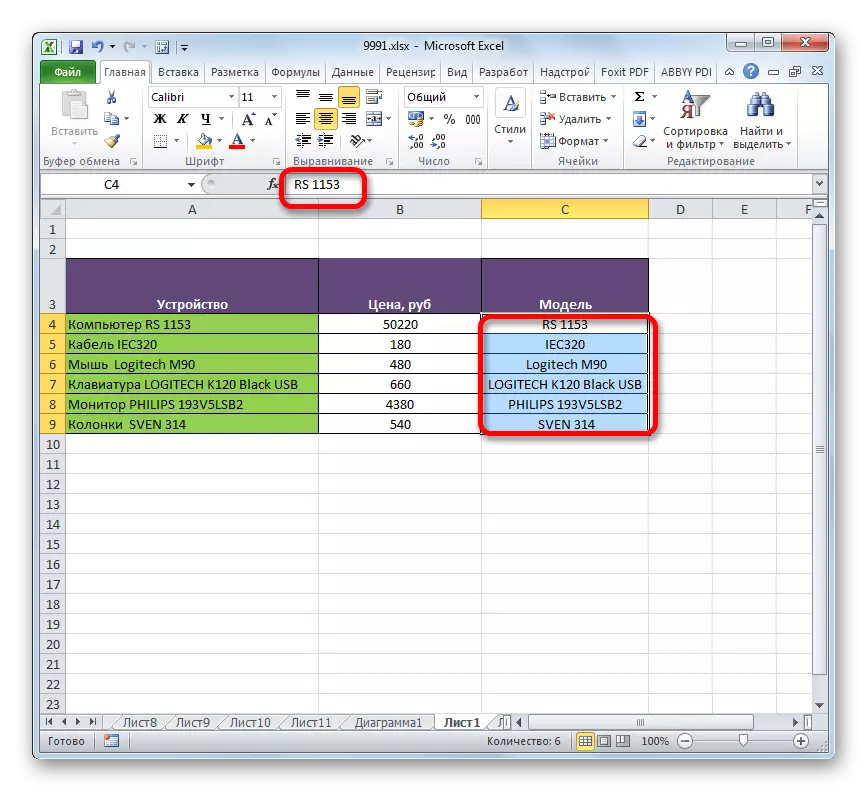
يتم استخدام الدالة الموجودة في تركيبة مع صيغة Pastro، ونفس المبدأ المشغل البحث.
كما ترون، فإن وظيفة PSTR هي أداة مريحة للغاية لإخراج البيانات المطلوبة في خلية محددة مسبقا. إن حقيقة أنه لا تحظى بشعبية كبيرة بين المستخدمين يتم شرحها من خلال حقيقة أن العديد من المستخدمين الذين يستخدمون Excel يدفعون المزيد من الاهتمام إلى الوظائف الرياضية، وليس النصوص. عند استخدام هذه الصيغة، جنبا إلى جنب مع المشغلين الآخرين، تزداد الوظيفة أكثر.
